Ngoài tính năng File Manager tại cPanel, các bạn có thể sử dụng các chương trình FTP Client như Filezilla để quản lý file trên hosting, bao gồm upload, download, xóa, sửa file. Bài viết này sẽ hướng dẫn cách sử dụng chương trình Filezilla để quản lý file trên hệ thống hosting cPanel.
Bước 1: Download và cài đặt chương trình Filezilla
Chương trình này hoàn toàn miễn phí, các bạn có thể download phần mềm FileZilla tại địa chỉ https://filezilla-project.org/index.php
– Sau khi cài đặt mở phần mềm FileZilla (Xem hình sau)
Bước 2: Sử dụng tài khoản FTP tại cPanel để kết nối FTP và quản lý file bằng Filezilla.
- Dùng tài khoản cPanel để kết nối: Mặc định khi hosting được khởi tạo, sẽ có tài khoản cPanel được gởi đến quý khách, thông tin tài khoản này cũng là thông tin tài khoản FTP chính. Chúng ta có thể sử dụng để đăng nhập và quản lý file với Filezilla
– Mở phần mềm FileZilla lên
– Đăng nhập FTP bằng username và password của hosting( xem hình sau)
+ Ở đây username là demoabcd, Password là ABCD@1234, địa chỉ IP hosting là 103.255.237.77 (hoặc web03.123host.vn ) hoặc quý khách có thể điền tên miền đã trỏ DNS về IP hosting trên.
– Sau khi điền thông tin đầy đủ nhấp chuột vào Quickconnect
2. Ngoài việc sử dụng tài khoản cPanel được cấp mặc định, các bạn có thể tạo tài khoản FTP qua giao diện cPanel.
– Đăng nhập vào hosting cpanel
– Nhấpchuột vào icon “FTP Account” (Xem hình sau)
– Điền thông tin tài khoản FTP cần tạo(xem hình sau)
+ Login: demoabcd
+ Password : xxxxxxxx
+ Nhấp chuột chọn Create FTP Account
– Sau khi tạo xong tài khoản FTP. Mở phần mềm filezilla lên
– Điền thông tin đăng nhập (xem hình sau)
– Chú ý :
+ Host : Điền IP hoặc tên miền đã trỏ về IP hosting
+ Username : Điền thông tin [email protected]. Ở đây tenmien.com là tên miền của quý khách.
+ Password : xxxxxxxx ( Thông tin lúc tạo tài khoản ở trên)
– Nhấp “Quickconnect” sẽ kết nối đến hosting. ( Quý khách chú ý đến vùng tô đỏ trong hình )
Chúc các bạn thành công

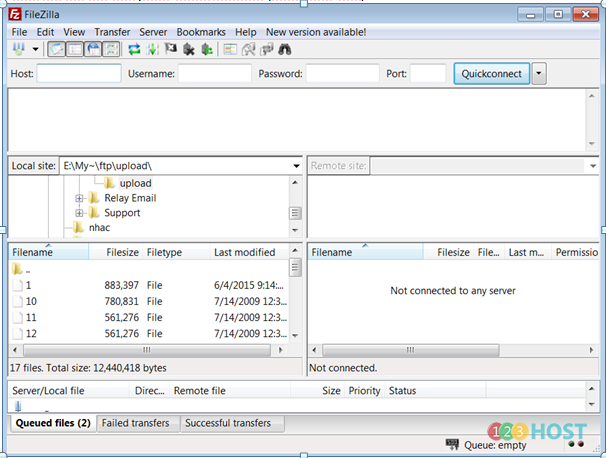
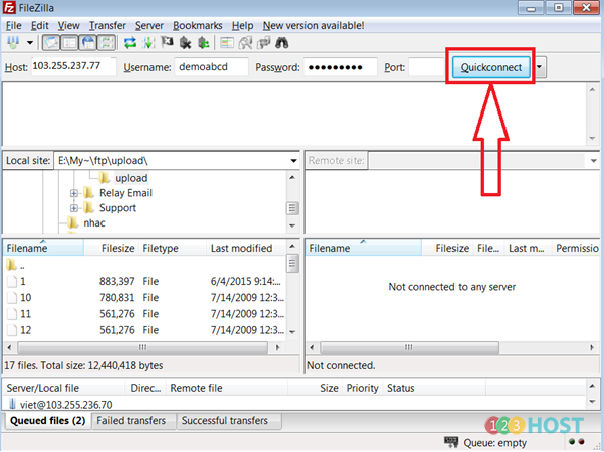
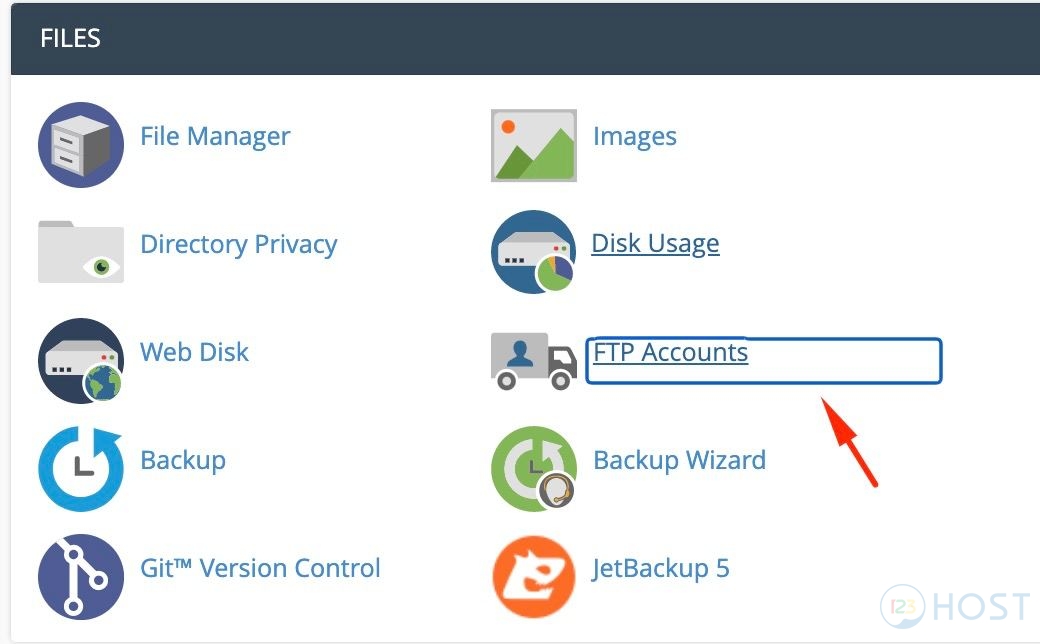
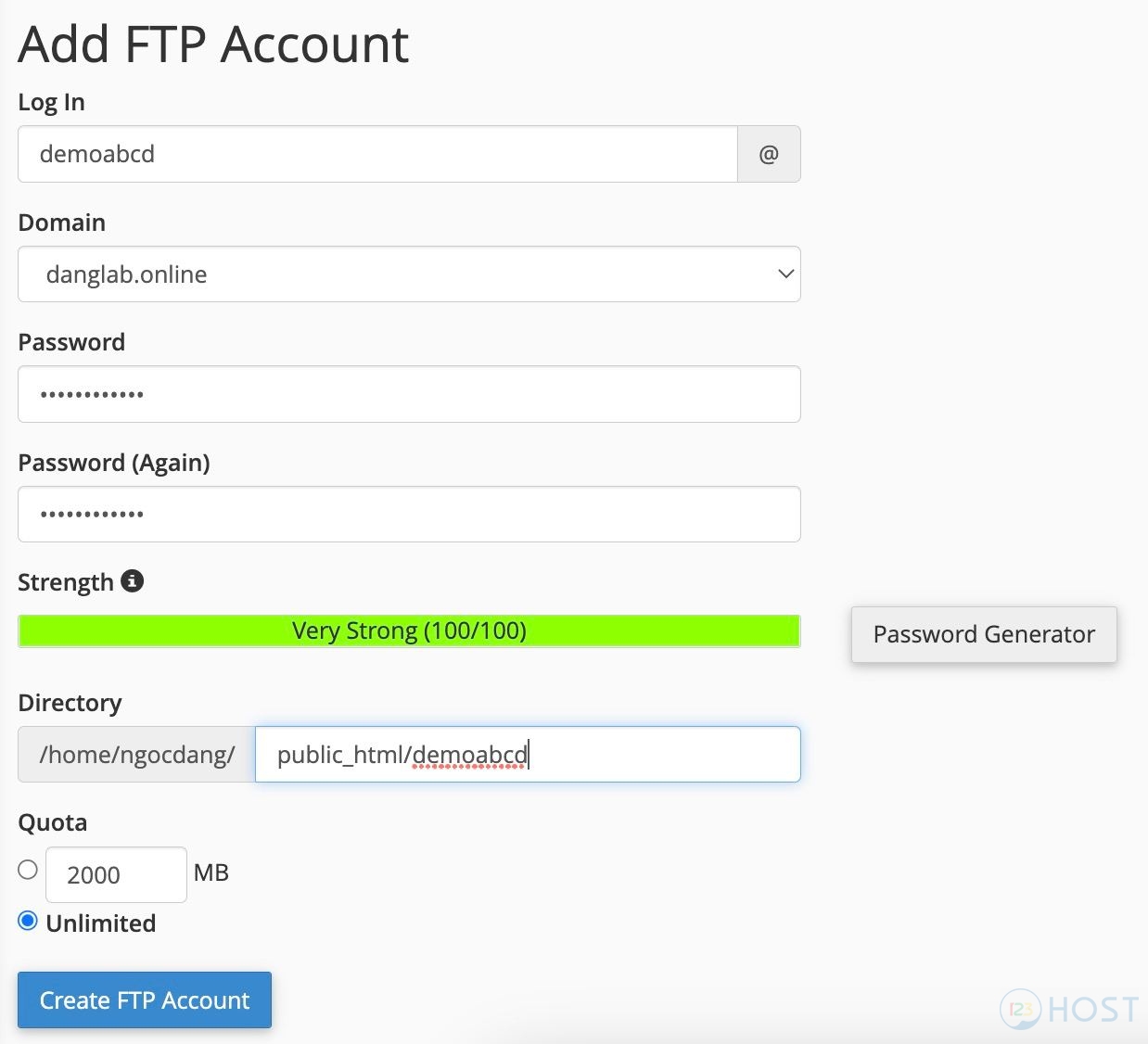
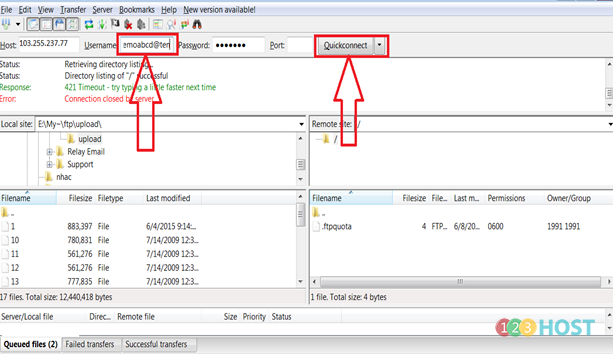



Leave A Comment?